- Öffnen Sie das einfache Zeitplan-Tool, wie es in diesem Abschnitt bereits beschrieben wurde. Weitere Informationen finden Sie unter Infos zum einfachen Zeitplan-Tool.
-
Sie können im Tab Eigenschaften den Namen für den Zeitplan in der Box Titel bearbeiten.
Dies ist ein erforderliches Feld und es wird ein Defaultname bereitgestellt.
-
Geben Sie eine beschreibende Zusammenfassung in die Box Zusammenfassung ein.
Hinweis: Dies ist ein optionales Feld.
-
Wählen Sie eine Job-Prioritätsebene aus.
Normal - 3-Job-Prioritätsebene ist der Default.
- Markieren Sie die Checkbox Diesen Zeitplan löschen, wenn keine erneute Ausführung geplant ist, wenn Sie nicht möchten, dass dieser Zeitplan im Repository gespeichert wird, wenn er nicht erneut ausgeführt wird, wie es angegeben wurde in den Zeitplanwiederholung-Einstellungen.
- Behalten Sie die Markierung für die Checkbox Aktiviert (Geplanter Job wird zur angegebenen Zeit ausgeführt) bei, wenn Sie möchten, dass geplante Jobs so ausgeführt werden, wie es in den Wiederholungseinstellungen angegeben wurde.
-
Wählen Sie den Tab Wiederholungen aus und treffen Sie die folgende Auswahl.
-
Wählen Sie in der Optionsfeldliste Einstellungen ein Zeitintervall aus, das der Zeitplan für die Ausführung der Reportprozedur (FEX) verwenden soll.
Sie können das Intervall so einstellen, dass es Einmal, Minütlich, Stündlich, Täglich, Wöchentlich, Monatlich, Jährlich oder in Benutzerdefinierten Intervallen ausgeführt wird.
-
Wählen Sie in den Zeitplan-Start-Optionen das Datum (im Dropdown-Kalender) und die Uhrzeit aus, zu dem der Zeitplan beginnen soll.
Hinweis: Wählen Sie, um die Zeiteinstellung zu ändern, entweder die Stunden oder die Minuten aus und verwenden Sie die Pfeile, um den Wert zu ändern.
- Wählen Sie, falls dies für die Ausführungsintervall-Auswahl zutrifft, in den Zeitplan-Ende-Optionen das Datum und die Uhrzeit aus, zu dem der Zeitplan enden soll.
-
Wenn dies für die Auswahl des Ausführungsintervalls zutrifft, klicken Sie in den Erweiterten Einstellungen die Checkbox Zeitplan wiederholen alle: aus, um benutzerdefinierte Intervalle zu aktivieren.
Hinweis: Diese Option wurde deaktiviert für die Optionen Einmal ausführen, Minute(n) und Stunde(n).
-
Wählen Sie in der Optionsfeldliste Einstellungen ein Zeitintervall aus, das der Zeitplan für die Ausführung der Reportprozedur (FEX) verwenden soll.
- Wählen Sie den Tab Tasks aus. Die Felder Pfad, Prozedur, Servername und Report speichern als werden der Reportprozedur (FEX) entsprechend aufgefüllt, die Sie geplant haben. Eine Beschreibung des Tabs Task finden Sie unter Info über Tasks im einfachen Zeitplan-Tool.
- Wählen Sie den Tab Verteilungen aus und geben Sie die Informationen für die von Ihnen ausgewählte Verteilungsmethode an.
-
Wählen Sie den Tab Benachrichtigung aus, und geben Sie an, ob eine Benachrichtigung versendet werden soll, wenn der Zeitplan ausgeführt wird, und unter welchen Bedingungen. Es gibt die folgenden Benachrichtigungsoptionen:
- Niemals.Der ReportCaster sendet unter keinen Umständen eine Benachrichtigung bezüglich des Zeitplanstatus. Dies ist der Defaultwert.
- Immer. Es wird jedes Mal, wenn der Zeitplan ausgeführt wird, eine Benachrichtigung gesendet.
- Bei einem Fehler. Es wird nur dann eine Benachrichtigung gesendet, wenn bei der Ausführung des Zeitplans ein Fehler auftritt.
Weitere Informationen finden Sie unter Benachrichtigungsoptionen im einfachen Zeitplan-Tool.
- Im Tab Log-Reports können Sie Log-Reports für den Zeitplan betrachten und verwalten.
-
Um den Zeitplan zu speichern, klicken Sie auf Speichern & Schließen im Band.
Hinweis: Sie können optional in der Toolbar auf Speichern klicken, um im Zeitplan-Tool zu verbleiben.
Die Dialogbox Speichern wird angezeigt, wie es in der folgenden Abbildung zu sehen ist.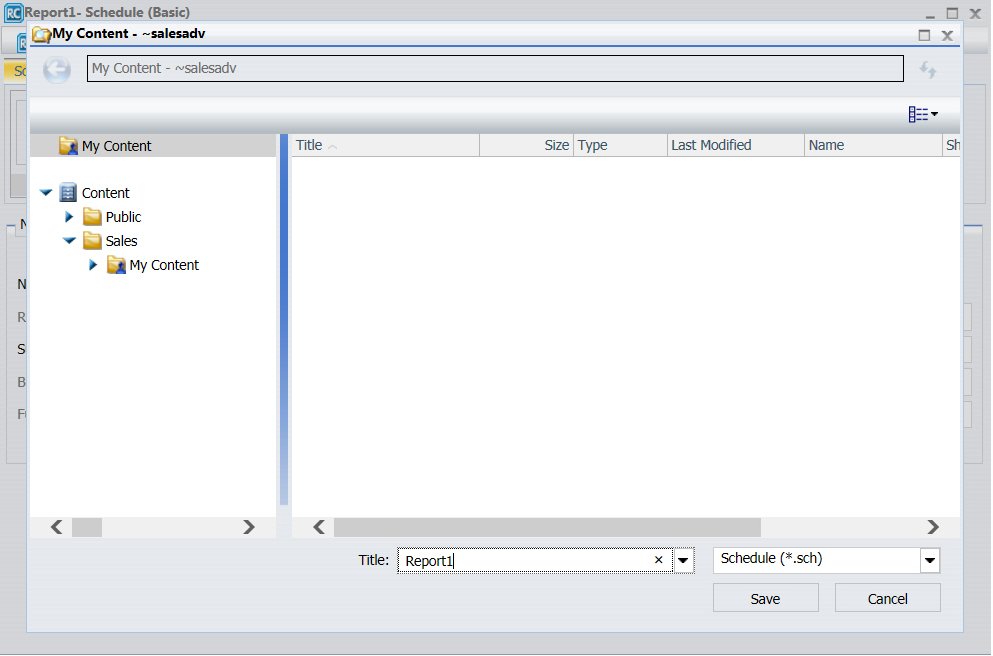
-
Wählen Sie den Ordner aus, der den Zeitplan enthalten wird.
Hinweis:
- Sie müssen autorisiert sein, in diesem Ordner Inhalte zu erstellen.
- Die Default-Speicherstelle für das Speichern eines Zeitplans hängt von Ihren Rechten ab. Wenn Sie Inhalte erstellen können in dem Ordner, in dem das Zeitplan-Tool gestartet wird, wird die Speichern-Dialogbox in diesen Ordner platziert. Wenn Sie in diesem Ordner keine Inhalte erstellen dürfen, wird die Speichern-Dialogbox in den Ordner Meine Inhalte platziert, der sich unter diesem Ordner befindet. Wenn kein Meine Inhalte-Ordner verfügbar ist, wird die Speichern-Dialogbox in den ersten gefundenen Ordner platziert, der nicht schreibgeschützt ist.
- Geben Sie einen Namen für den Zeitplan an und klicken Sie auf Speichern.